Cửa hàng Google Play (CH Play) là một trong những ứng dụng quan trọng nhất của mọi thiết bị Android vì nó hoạt động như một người trung gian giữa người dùng và mọi ứng dụng khác. Tuy nhiên, bạn sẽ không thể tải ứng dụng hay trò chơi yêu thích khi CH Play gặp sự cố và bạn không vào được nó. Vậy làm thế nào để khắc phục lỗi không vào được CH Play trên Android? FPT Shop đã tổng hợp một số mẹo và thủ thuật có thể hữu ích cho sự cố này.
- Cách copy chữ trong ảnh bằng Snipping Tool trên Windows 11
- Lỗi đăng nhập Facebook trên điện thoại khắc phục thế nào?
- Cách lấy link fb trên máy tính hiệu quả nhanh chóng nhất
- Cách nạp thẻ cào Viettel bằng mã QR nhanh chóng, đơn giản
- Cách tải YouTube về máy tính hoàn toàn miễn phí
Cách sửa lỗi không vào được CH Play trên Android
Đảm bảo rằng đó không phải là vấn đề của Google
Trước khi bạn thực hiện nhiều bước để khắc phục sự cố, bạn hãy đảm bảo rằng sự cố không phải do chính Google gây ra. Cách tốt nhất để làm điều này là đi đến các hội nhóm công nghệ trên Facebook và xem liệu những người khác có đang báo cáo sự cố tương tự hay không. Nếu có nhiều người cùng không vào được CH Play trên Android thì đó có thể là sự cố máy chủ tạm thời và nó sẽ tự khắc phục sau một khoảng thời gian ngắn.
Buộc đóng CH Google Play
Đôi khi chỉ cần một lần đóng ứng dụng đơn giản là tất cả những gì bạn cần khi gặp sự cố không vào được CH Play trên Android. Bạn có thể thực hiện việc này bằng cách mở trình đa nhiệm trên điện thoại, sau đó vuốt đóng ứng dụng cửa hàng CH Play.
Bật/tắt chế độ trên máy bay
Nhiều người dùng nói rằng việc bật và tắt chế độ máy bay sẽ giúp CH Play hoạt động trở lại. Bạn có thể thử phương pháp này vì nó thực sự không phức tạp một chút nào. Các bước thực hiện như sau:
- Mở ứng dụng Settings trên điện thoại của bạn.
- Nhấn chọn cài đặt Network & internet.
- Bật chế độ máy bay bằng cách vuốt nút trượt bên phải tuỳ chọn Airplane mode.
Bật và tắt Wi-Fi
Xem thêm : Hình nền bàn phím | Top mẫu ảnh bàn phím điện thoại cực xinh
Cũng giống như với chế độ trên máy bay, Wi-Fi có thể là vấn đề khiến bạn không thể vào bên trong CH Play. Chưa kể, mạng còn có khả năng gặp sự cố kết nối. Do đó, bạn hãy bật và tắt Wi-Fi, sau đó thử truy cập lại vào cửa hàng Google Play xem sự cố đã được giải quyết hay chưa. Cách bật/tắt Wi-Fi như sau:
- Mở ứng dụng Settings trên điện thoại của bạn.
- Nhấn chọn cài đặt Network & internet.
- Chọn Internet.
- Chuyển đổi Wi-Fi sang mạng không dây khác hoặc bật/tắt để kết nối lại với mạng hiện có.
Trong trường hợp bạn phát hiện ra mạng Wi-Fi có sự cố kết nối, bạn hãy thử khởi động lại bộ định tuyến để mọi thứ hoạt động trở lại. Mạng không ổn định hoặc không có mạng cũng có thể khiến việc truy cập vào CH Play trở nên khó khăn.
Khởi động lại điện thoại
Phương pháp đơn giản như khởi động lại điện thoại có thể giúp bạn giải quyết xong lỗi không vào được CH Play trên Android. Sau một thời gian sử dụng, một số phần mềm có thể xung đột với nhau khiến hệ thống Android gặp trục trặc. Lúc đó, việc khởi động lại thiết bị sẽ giúp khởi động lại toàn bộ quy trình của hệ thống, đảm bảo mọi thứ trở lại bình thường. Mặc dù là một phương pháp dễ làm nhưng nó lại vô cùng hữu ích. Cách khởi động lại điện thoại Android là:
- Nhấn và giữ nút nguồn trong vài giây.
- Menu nguồn sẽ xuất hiện và bạn chỉ cần chọn nút Restart.
Xóa bộ nhớ cache của CH Play
Bộ nhớ cache là một loại dữ liệu quan trọng của mọi ứng dụng trên điện thoại Android. Nhờ cache, điện thoại có thể giảm mức sử dụng dữ liệu và tăng tốc độ mở ứng dụng, từ đó cải thiện trải nghiệm sử dụng hàng ngày của người dùng. Tuy nhiên, dữ liệu này cũng có thể gặp lỗi khi chúng có dung lượng quá lớn. Đó cũng là một trong những nguyên nhân khiến bạn không thể truy cập CH Play. Cách xóa bộ nhớ cache của ứng dụng CH Play trên Android là::
- Mở ứng dụng Settings.
- Chuyển đến cài đặt Apps > All apps.
- Nhấn vào Google Play Store.
- Nhấn vào Storage & cache.
- Chọn Clear cache.
Xóa dữ liệu của CH Play
Nếu xóa bộ nhớ cache là chưa đủ để giải quyết sự cố thì bạn cần dọn dẹp mọi thứ liên quan đến CH Play. Tương tự, bạn hãy vào trình quản lý ứng dụng bằng cách truy cập Settings > Apps > All apps. Sau đó, bạn hãy chọn Google Play Store và sử dụng chức năng Clear storage có trong mục quản lý Storage & cache.
Hãy xem các ứng dụng bị vô hiệu hóa
Hãy nhớ rằng một số ứng dụng cần liên kết với nhau để hoạt động chính xác. Gần đây, bạn có lỡ tay tắt bất kỳ ứng dụng nào không? Nếu có, bạn có thể đã tắt nhầm dịch vụ Google nào đó khiến CH Play gặp sự cố. Các bước kiểm tra như sau:
- Mở ứng dụng Settings.
- Chuyển đến cài đặt Apps > All apps.
- Nhấn vào nút All apps để hiện ra menu lọc ứng dụng theo danh sách. Sau đó, bạn hãy chọn Disabled apps để hiển thị các ứng dụng bị tắt trên điện thoại.
- Chuyển đến ứng dụng đã tắt và nhấn Enable để bật trở lại nó.
FPT Shop hy vọng một trong những phương pháp này đã giúp cửa hàng Google Play của bạn hoạt động trở lại. Nếu không có gì hữu ích, bạn có thể tham khảo ý kiến hỗ trợ kỹ thuật của trung tâm bảo hành.
Xem thêm:
Khắc phục lỗi không tải được Zalo trên CH Play
Khắc phục vấn đề CH Play bị lỗi máy chủ trên thiết bị Android
Nguồn: https://leplateau.edu.vn
Danh mục: Thủ Thuật

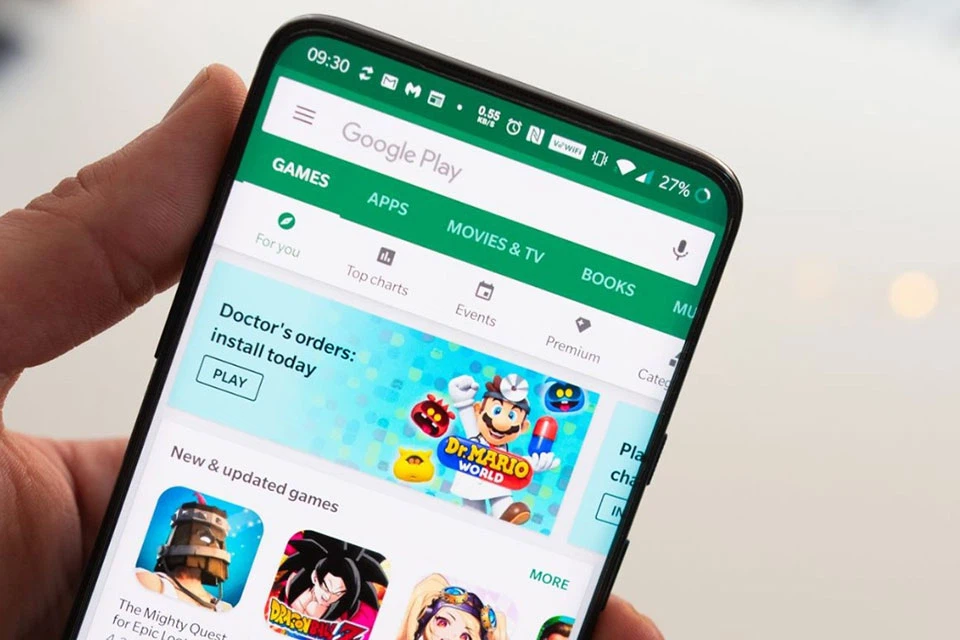
/fptshop.com.vn/uploads/images/tin-tuc/149718/Originals/loi-ch-play-00.jpg)
/fptshop.com.vn/uploads/images/tin-tuc/149718/Originals/loi-ch-play-09.jpg)
/fptshop.com.vn/uploads/images/tin-tuc/149718/Originals/loi-ch-play-03.jpg)
/fptshop.com.vn/uploads/images/tin-tuc/149718/Originals/loi-ch-play-04.jpg)
/fptshop.com.vn/uploads/images/tin-tuc/149718/Originals/loi-ch-play-05.jpg)
/fptshop.com.vn/uploads/images/tin-tuc/149718/Originals/loi-ch-play-06.jpg)
/fptshop.com.vn/uploads/images/tin-tuc/149718/Originals/loi-ch-play-07.jpg)
/fptshop.com.vn/uploads/images/tin-tuc/149718/Originals/loi-ch-play-08.jpg)